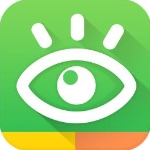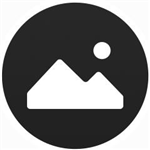 qView(极简图片查看器)
qView(极简图片查看器)
qView是一款十分简洁易用的图片查看工具,这款软件最大的特点就是非常非常干净和简约,打开软件之后会发现没有任何的按钮,采用黑色的背景,极简美观,使用也非常简单,直接推动图片到软件界面就可以快速打开,打开图片非常的快速,如同系统的照片查看器一样快速,相比其他的其他的看图工具,这款软件在界面上看不到各种操作按钮,功能按钮,可以任意的放大图片大小,而且放大一定的倍数还是比较清楚,没有十分的模糊,qView的整个软件窗口也可以放大至整个屏幕,可以全屏观看图片,非常方便。如果需要进行其他的设置,可以使用鼠标右键就会出现设置界面,不需要设置的时候,界面上不会出现各种设置按钮,使得界面非常干净。在设置界面提供了许多的设置选项,比如快捷键设置,可以自定义快捷键来进行操作,操作更加快捷方便,支持,同样它也具有旋转,复制等功能,小说实用,如果你想要一个无广告,比较简洁的图片查看器,这款软件再适合不过了。
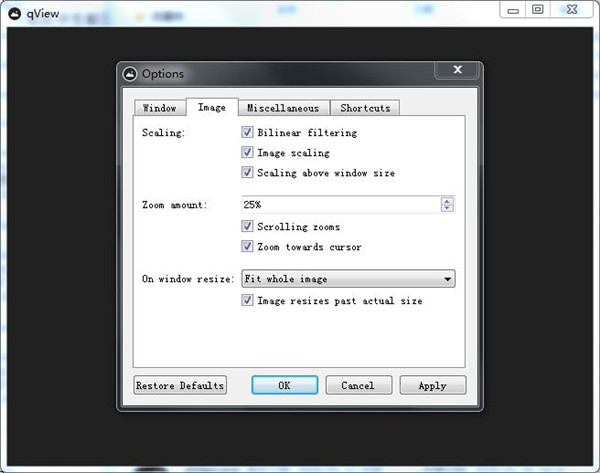
qView(极简图片查看器)软件特色
1、图片显示面积最大化。这个软件的界面除了边框,其他地方都用在显示图片上了。不会显示任何的菜单、工具栏、因为它们除了会占用显示控件之外,还会分散你查看图片时的注意力。2、快速轻巧。不管是打开图片、切换图片,它的速度都非常快,而内存和cpu的使用率却很低。3、功能全面。简约不等于简单,qView的功能是十分全面。4、支持众多图片格式。包括常见的bmp,gif,jpg,png,tiff和webp。5、带有很多的自定义设置。在设置界面中,你可以对这个软件的显示、功能、快捷键进行很多的自定义,很容易就可以把它配置到你满意的样子。qView(极简图片查看器)功能介绍
1、在文件资源管理器中打开图片所在的文件夹。点击右键菜单中的【show in explorer】即可。2、显示图片的相关信息。3、复制、粘贴图片。4、切换到上一张、下一张图片。如果你觉得使用右键菜单切换图片太过繁琐,那么使用键盘上的左右方向键可以获得相同的效果。5、放大、缩小、旋转、镜像翻转、全屏显示图片。6、支持幻灯片显示图片。当激活这个功能时,每隔几秒就会自动切换到下一张图片。qView(极简图片查看器)更新日志
添加键盘快捷键自定义增加了从url打开图片的功能增加了从文件对话框打开多个图像的功能增加了从应用程序复制图像的能力增加了更改文件排序的选项增加了高DPI支持svg现在以高分辨率显示幻灯片定时器现在可以在十分之一秒内配置qView添加了不显示最近列表的选项新增选项,以禁用滚动“向光标”recents菜单现在更加主动地清除不存在的条目修正了“窗口匹配图像大小”选项的小错误修正了窗口超过屏幕边界的bug,启用了“窗口匹配图像大小”选项修正了macOS下多个窗口崩溃的问题修正了macOS下的dock菜单以上就是11ba小编为大家带来的qView(极简图片查看器)的详细介绍,喜欢就收藏一下吧!说不定会找到你要的惊喜╰(*°▽°*)╯~
人气软件
-

AutoDWG DWGSee Pro 2020
51.62MB/中文
下载
-

Tweak Software RV
142.21MB/中文
下载
-

TiefSee(开源图片查看器)
11.8MB/中文
下载
-

Apowersoft CAD Viewer
12.58MB/中文
下载
-

ACDSee Pro 10注册机
323.01MB/中文
下载
-

IrfanView
51.04MB/中文
下载
热门专题
- 看图应用软件大全
看图软件就是指管理方法和查看图片用的专用工具,是大家用电脑不可或缺的一类专用工具,虽然win内置有看图软件,可是作用单一。一款能随时随地变大、变小、转动、图片编辑的看图软件可以极大地提升
大家的工作中和学习效果,一些高品质的看图软件还能适用许多
图片的格式,例如bmp、jpg、gif、png、tiff、tga、pcx、pnm等文件格式,彻底担心由于文件格式不兼容而无法打开照片的状况产生!
相关文章
- 今日更新推荐
-

儿歌多多苹果手机版v1.19
29.42MB/中文
下载 -

儿歌多多appv1.57
12.63MB/中文
下载 -

爱音乐iphone版v1.68
39.49MB/中文
下载 -

乐视视频苹果版v1.11
6.7MB/中文
下载 -

樱花动漫pc端v1.31
35.39M/中文
下载 -

奇门遁甲排盘电脑版v2.65
31.09M/中文
下载
- 下载总排行
-
1
神奇看图软件v4.0.0.3
-

- 神奇看图软件v4.0.0.3
- 立即下载
-
-
2
DWG TrueView 2018官方版(32&64位v1.0
-

- DWG TrueView 2018官方版(32&64位v1.0
- 立即下载
-
-
3
ACDSee Pro 2018中文v11.6
-

- ACDSee Pro 2018中文v11.6
- 立即下载
-
-
4
迅捷CAD编辑器v6.2.0.4
-

- 迅捷CAD编辑器v6.2.0.4
- 立即下载
-
-
5
ACDSee 5v5.0.4
-

- ACDSee 5v5.0.4
- 立即下载
-
-
6
IrfanViewv7.5.1.4
-

- IrfanViewv7.5.1.4
- 立即下载
-
-
7
美图看看二合一纯净版v20190111瀹夎v1.0
-

- 美图看看二合一纯净版v20190111瀹夎v1.0
- 立即下载
-
-
8
FastStone Image Viewerv7.1
-

- FastStone Image Viewerv7.1
- 立即下载
-
-
9
ACDSee Pro 9.1中文v1.56
-

- ACDSee Pro 9.1中文v1.56
- 立即下载
-
-
10
acdsee pro8缁胯壊绮剧畝鐮磋Вv1.0
-

- acdsee pro8缁胯壊绮剧畝鐮磋Вv1.0
- 立即下载
-
装机必备软件

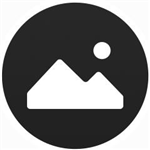 qView(极简图片查看器)
qView(极简图片查看器)


 ACDSee 20 32位/64位涓撲笟鐮磋Вv1.0
ACDSee 20 32位/64位涓撲笟鐮磋Вv1.0 FastStone Image Viewerv7.4
FastStone Image Viewerv7.4 ACDSee Pro 10注册机(附汉化补丁/破解教程v1.1
ACDSee Pro 10注册机(附汉化补丁/破解教程v1.1 迅捷CAD编辑器v6.2.0.4
迅捷CAD编辑器v6.2.0.4 ACDSee Pro 2018中文v11.6
ACDSee Pro 2018中文v11.6 Apowersoft CAD Viewerv1.0.1.5
Apowersoft CAD Viewerv1.0.1.5